- Якщо диспетчер пристроїв блимає на вашому комп’ютері, причиною може бути неправильне підключення, несправність пристроїв або застарілі драйвери.
- Щоб виправити помилку, спробуйте оновити проблемний драйвер, серед інших методів тут.
- Також дізнайтеся, як знайти журнали помилок диспетчера пристроїв у Windows 11.
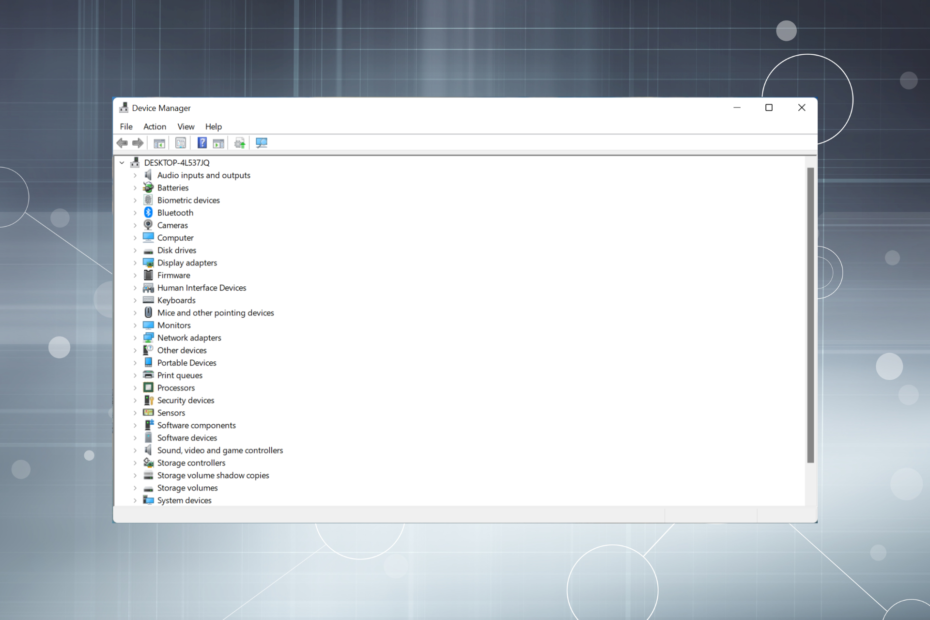
XВСТАНОВИТЬ, НАТИСНУТИ ЗАВАНТАЖУВАТИ ФАЙЛ
Це програмне забезпечення забезпечить роботу ваших драйверів, таким чином захистивши вас від поширених комп’ютерних помилок та збоїв обладнання. Перевірте всі свої драйвери зараз за 3 простих кроки:
- Завантажте DriverFix (перевірений файл для завантаження).
- Натисніть Почніть сканування щоб знайти всі проблемні драйвери.
- Натисніть Оновити драйвери щоб отримати нові версії та уникнути збоїв у роботі системи.
- DriverFix завантажено користувачем 0 читачів цього місяця.
Диспетчер пристроїв — це корисний компонент Windows, який не тільки дозволяє нам переглядати підключені пристрої, а й виконувати кілька функцій. Хоча багато хто повідомили, що Диспетчер пристроїв продовжує блимати на їхньому ПК.
У цьому випадку диспетчер пристроїв стає майже недоступним, і ви не зможете оновити драйвери, виконайте основне усунення несправностей або змініть властивості пристрою.
Прочитайте наступні розділи, щоб дізнатися, що ви можете зробити, якщо Диспетчер пристроїв постійно оновлюється в Windows 11.
Чому мій Диспетчер пристроїв?
Ось список причин, чому на вашому комп’ютері блимає диспетчер пристроїв:
- Проблеми з підключенням або несправність пристрою
- Проблемний драйвер
- Конфліктні програми або процеси
- Пошкоджені системні файли
Як знайти помилки диспетчера пристроїв?
- Запустіть Диспетчер пристроїв, клацніть правою кнопкою миші відповідний пристрій і виберіть Властивості.
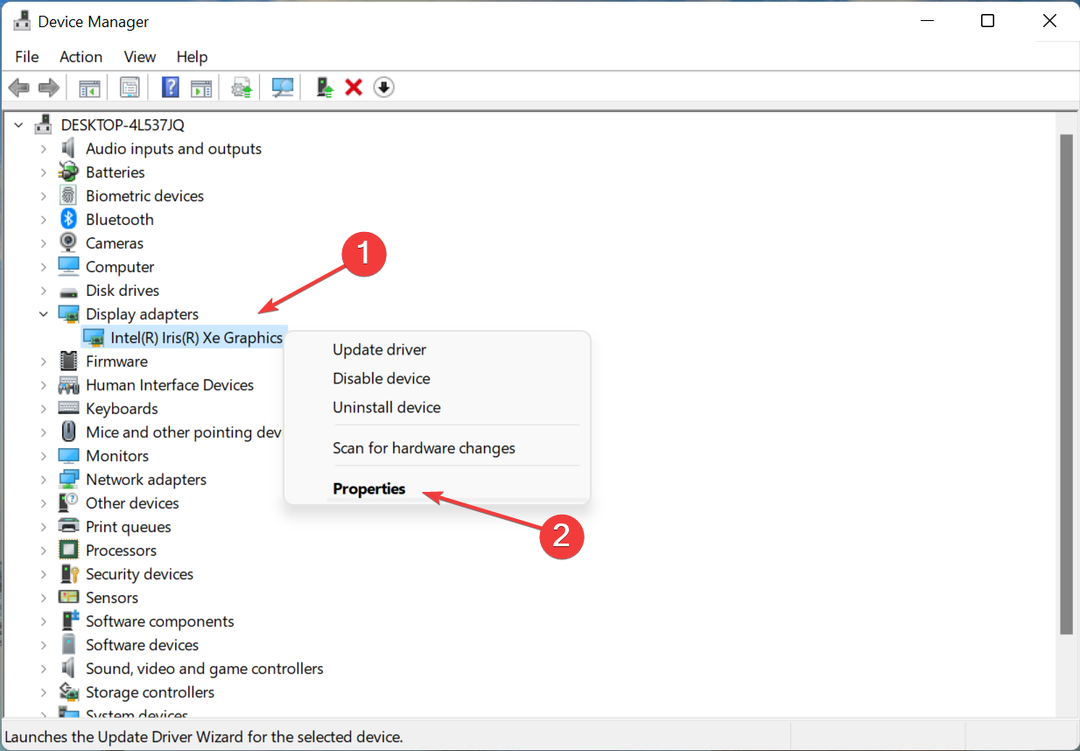
- Перейдіть до Події вкладку та натисніть на Переглянути всі події щоб переглянути всі помилки.
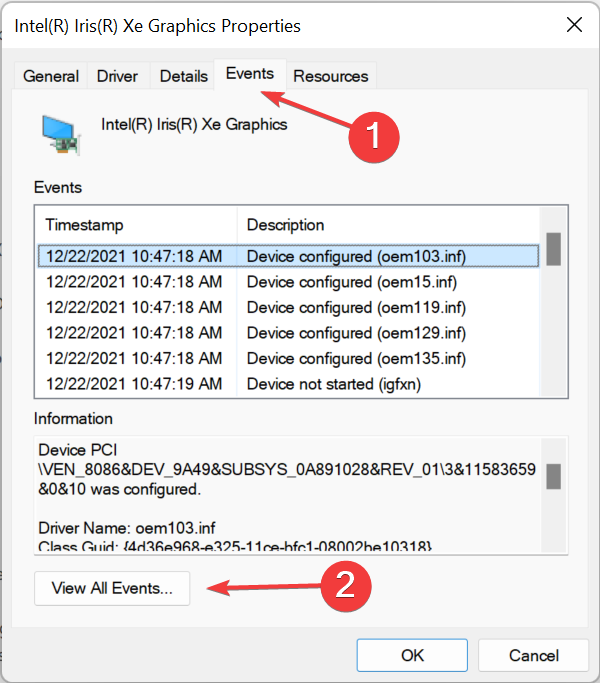
Як зупинити мерехтіння Диспетчера пристроїв?
1. Оновіть проблемний драйвер
- Запустіть Диспетчер пристроїв, клацніть правою кнопкою миші пристрій, який постійно зникає та з’являється, а потім виберіть Оновити драйвер.
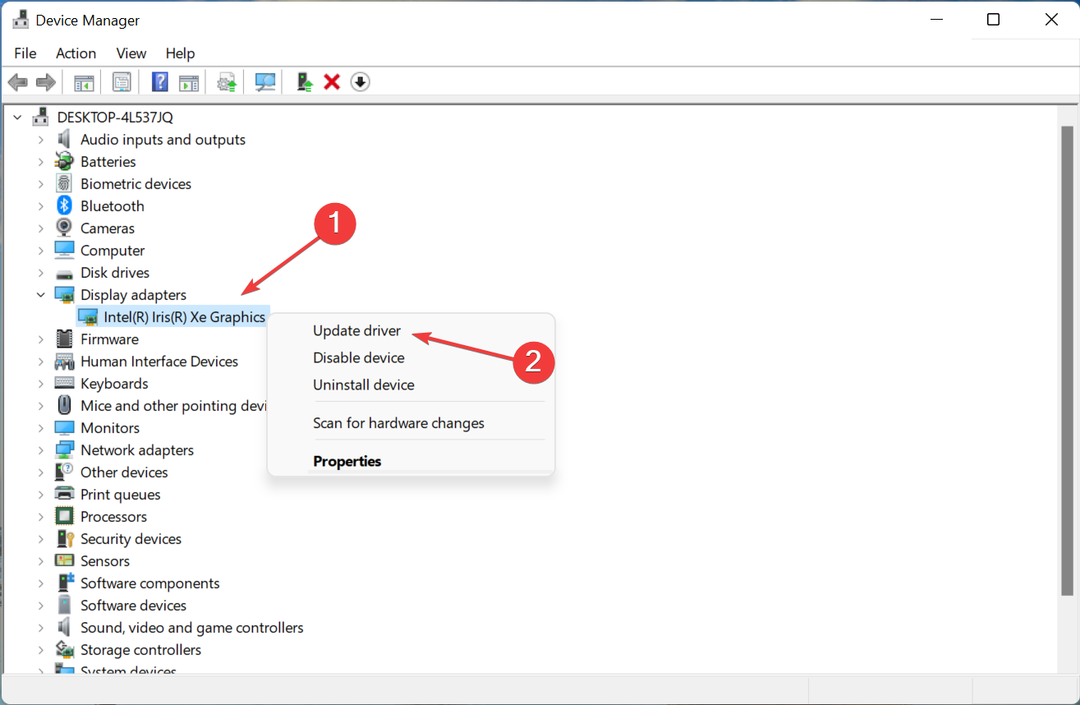
- Далі виберіть Автоматичний пошук драйверів в Оновити драйвери вікно.
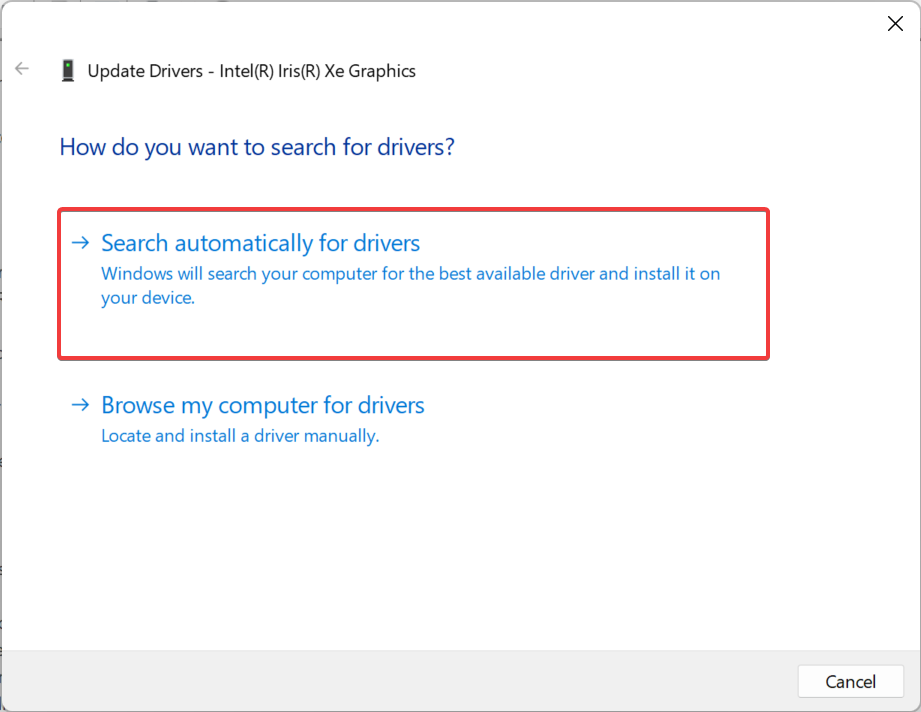
Якщо це не спрацює, ви можете спробувати вручну встановити останню версію драйвера щоб виправити мерехтіння в диспетчері пристроїв.
У будь-якому випадку, є більш підходящий метод, який ви можете використати, щоб оновити драйвер дисплея на вашому ПК без використання диспетчера пристроїв взагалі.
За допомогою спеціалізованого інструменту ім Виправлення драйверів, ви отримаєте повне сканування вашої системи для автоматичного виявлення застарілих драйверів пристроїв. Таким чином, проблема мерехтіння диспетчера пристроїв буде легко вирішена.
⇒ Отримати DriverFix
- Як встановити розширення облікових записів Safari на Windows 10/11
- Недостатньо вільного місця для оновлення Warzone? 5 Чіткі рішення
- Як виправити диспетчер пристроїв, якщо він показує мені кілька клавіатур
- 3 способи ввімкнути TLS 1.2 у всіх версіях Windows у 2022 році
- Brave Browser проти Chrome проти Firefox: порівняння в реальному світі 2022 року
2. Видаліть конфліктуючі програми
- Натисніть Windows + Р Для запуску Біжи, введіть appwiz.cpl, а потім натисніть на в порядку.
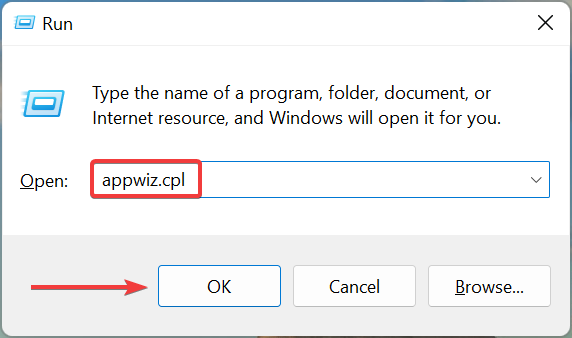
- Далі виберіть конфліктну програму, а потім натисніть на Видалити.
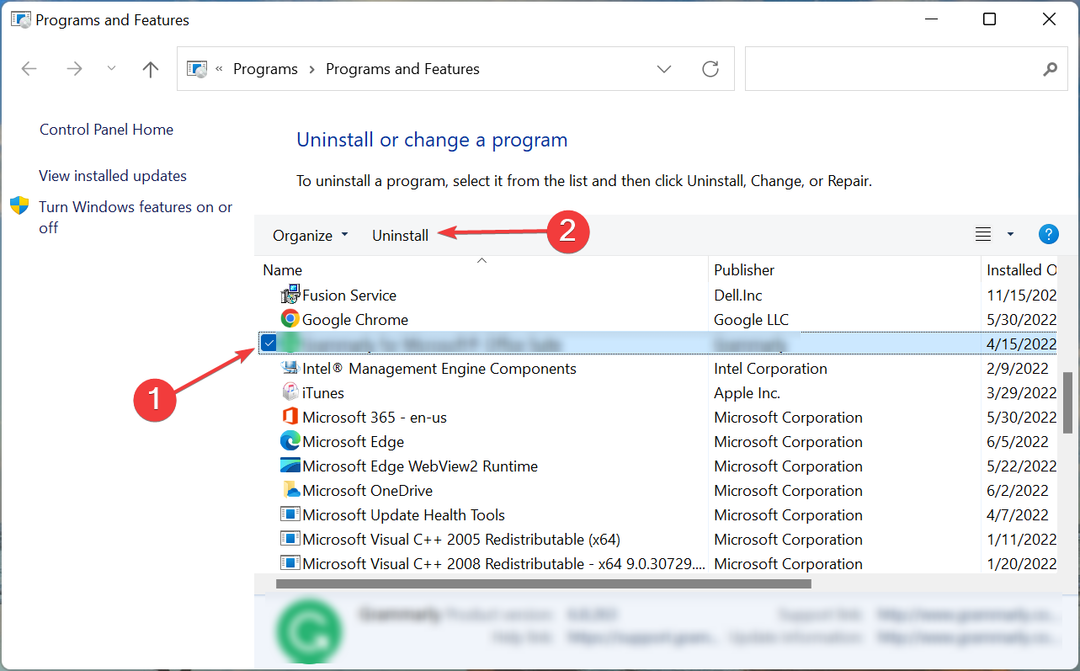
- Натисніть Так у підказці підтвердження.
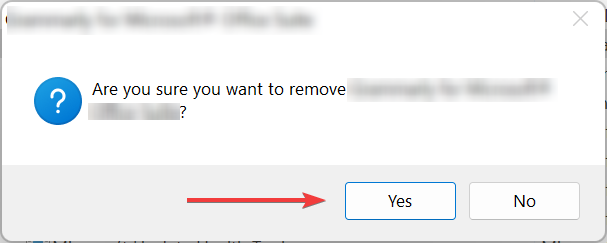
- Тепер дотримуйтесь інструкцій на екрані, щоб завершити процес.
Після завершення перезавантажте комп’ютер і перевірте, чи виправлено мерехтіння диспетчера пристроїв у Windows 10/11. Якщо ні, перейдіть до останнього способу.
3. Виконайте відновлення системи
Якщо вам цікаво, чому диспетчер пристроїв блимає, є багато речей, які можуть пішло не так, і замість того, щоб виявити це шляхом детального усунення несправностей, ви могли б просто виконати відновлення системи.
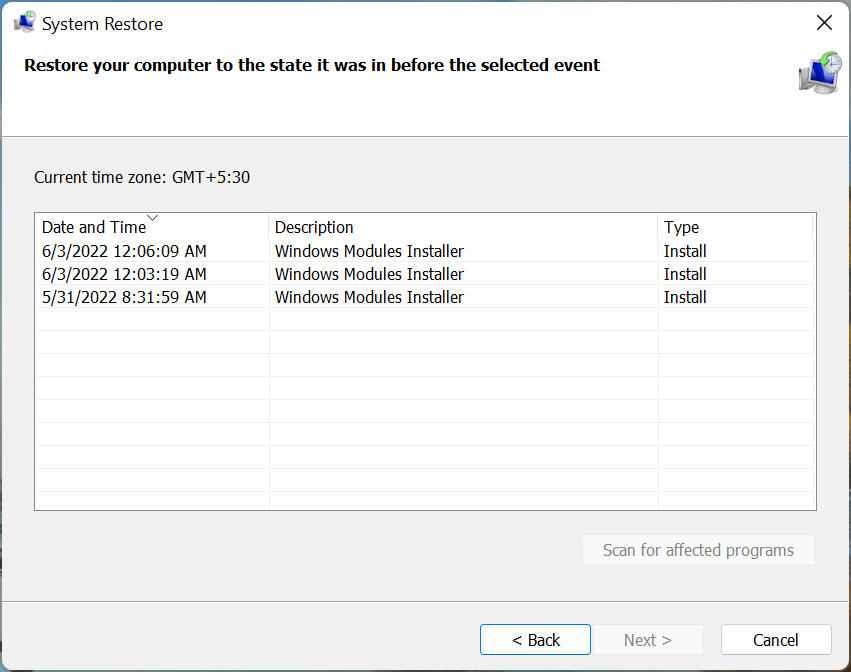
Відновлення системи в основному повертає вашу систему в минуле, скасовуючи останні зміни та видаляючи програми. Просто переконайтеся, що ви вибрали точку відновлення, яка була створена до того, як вперше виникла проблема мерехтіння диспетчера пристроїв.
Також дізнайтеся, що робити, якщо біометричні пристрої не відображаються в диспетчері пристроїв.
Розкажіть нам, яке виправлення спрацювало для вас, у розділі коментарів нижче.
 Ви все ще маєте проблеми?Виправте їх за допомогою цього інструменту:
Ви все ще маєте проблеми?Виправте їх за допомогою цього інструменту:
- Завантажте цей інструмент для ремонту ПК Великий рейтинг на TrustPilot.com (завантаження починається на цій сторінці).
- Натисніть Почніть сканування щоб знайти проблеми Windows, які можуть спричинити проблеми з ПК.
- Натисніть Відремонтувати все для вирішення проблем із запатентованими технологіями (Ексклюзивна знижка для наших читачів).
Restoro завантажено користувачем 0 читачів цього місяця.


